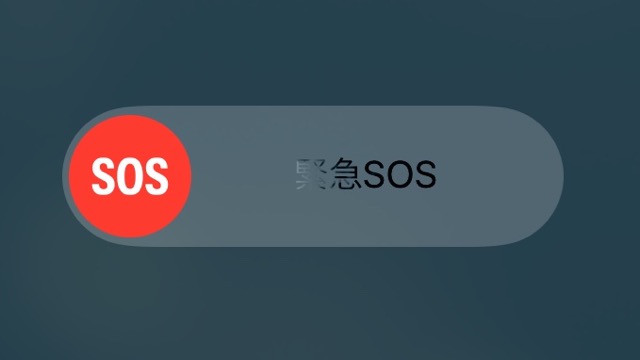
iOS11で「緊急SOS」という機能が追加されました。
緊急SOSはiPhone電源ボタン(スリープボタン)を5回連続で押したとき*に現れます。防犯ブザーのような音を鳴らしたり「119」に電話をかけることができます。
*iPhone 8/8 Plusは音量ボタン(+-どちらか)と電源ボタンの長押し。
また、この緊急SOS機能は設定次第で自動的に通報することも可能なんです。間違って緊急通報してしまわないために、設定を見直しておきましょう。
緊急SOSとは?
緊急SOSは防犯ブザーのような音を鳴らしたり「119」に電話をかけることができる機能です。
iPhone電源ボタン(スリープボタン)を5回連続で押したとき*に現れます。
*iPhone 8/8 Plusは音量ボタン(+-どちらか)と電源ボタンの長押し。

画面真ん中に現れる【緊急SOS】をスライドすると「119」に発信することができます。
発信と同時に位置情報が相手に知らされるのですが、iPhoneの位置情報をオフにしていても一時的にオンとなり、現在地情報が通知されます。
また、いたずらでの通報は消防法で禁止されているので本当に必要な時のみ使用しましょう。
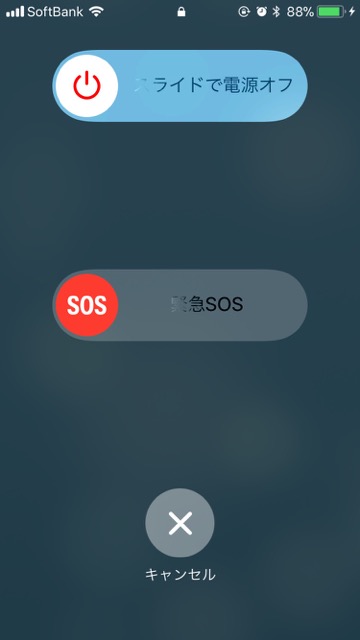
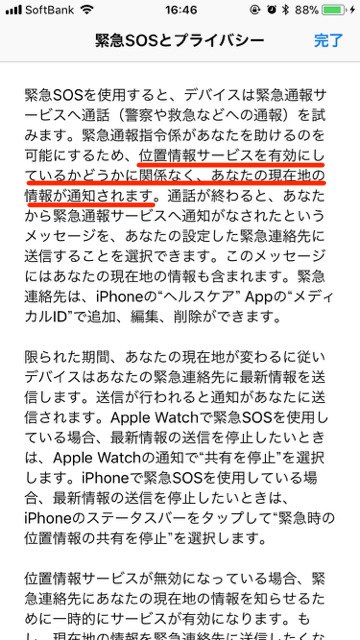
緊急SOSの設定方法
緊急SOSには自動発信の設定があります。
この設定をしていると、iPhone電源ボタン(スリープボタン)を5回連続で押したあと*にカウントダウンが始まり、カウントダウンが終わると自動的に「119」に発信されます。
*iPhone 8/8 Plusは音量ボタン(+-どちらか)と電源ボタンの長押し。
自動発信のオン/オフは設定アプリで切り替えられます。
設定アプリの【緊急SOS】をタップし、緊急SOSの設定ページを開きましょう。
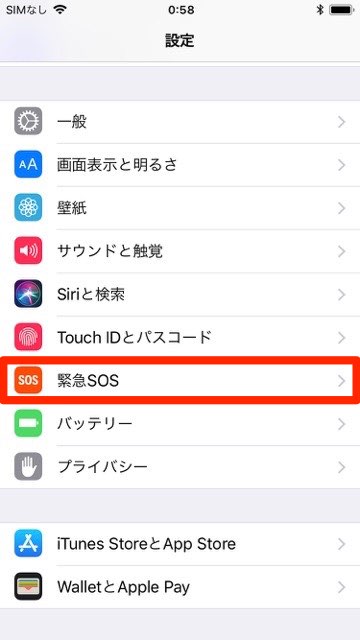
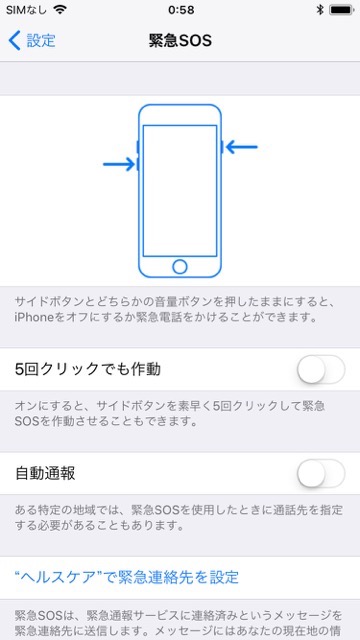
「自動通報」をオン(緑)にすると、カウントダウン終了後に「119」に自動発信されるようになります。
「カウントダウンで音を出す」をオン(緑)にすると、緊急SOSの画面が表示されたあとに防犯ブザーのような音がなります。
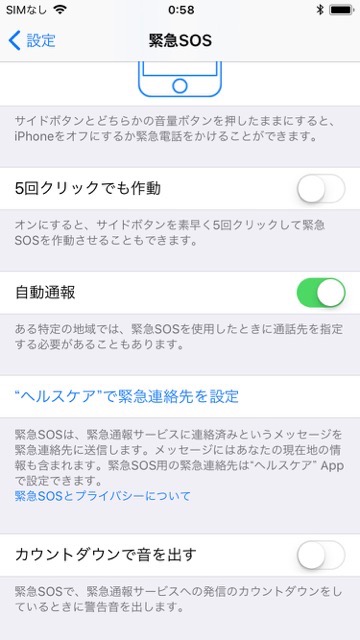
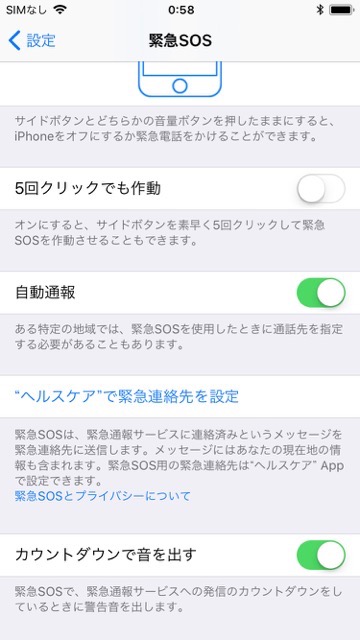
iPhone 8のみの設定
iPhone 8/8 Plusは音量ボタン(+-どちらか)と電源ボタンの長押しで現れる「緊急SOS」ですが、他の機種のように電源ボタン5回で作動させることも可能です。
その場合は、設定の「5回クリックでも作動」をオンにしましょう。
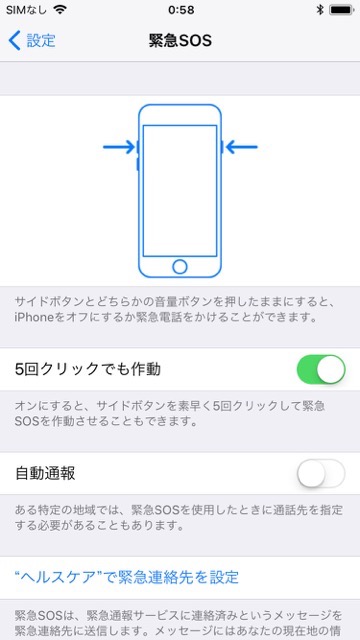
何かあった時に、画面を見なくとも通報できる「緊急SOS」。万が一の時に便利な機能なので使い方と設定を見直しておきましょう。
| ・販売元: APPBANK INC. ・掲載時のDL価格: 無料 ・カテゴリ: 仕事効率化 ・容量: 64.7 MB ・バージョン: 2.0.5 |
